Knihovna bannerů
V knihovně bannerů můžete spravovat bannery, které potom použijete v bannerových kampaních. V knihovně můžete nastavit například platnost nebo prioritu bannerů.
Kde najdu knihovnu bannerů?
Kliknete na ozubené kolečko a vyberete možnost Knihovna bannerů.
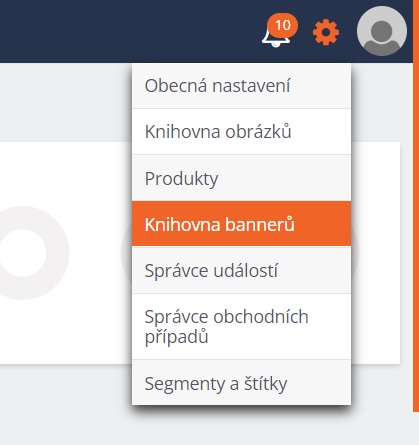
Jak si založím nový banner?
V poli Výběr banneru nechejte možnost Vytvořit nový banner. Povinná pole jsou Název a Adresa URL, další jsou volitelná. Do pole Adresa URL vložte adresu, na kterou chete, aby byl zákazník po kliknutí přesměrován (e-shop nebo třeba podmínky slevové akce). Pokud máte v e-mailové šabloně více bloků s bannery (např. 1 na začátku e-mailu a druhý na konci), tak si můžete v poli Priorita určit, který se bude zobrazovat první - vyšší číslo = vyšší priorita. Pokud chcete, aby se banner v e-mailu zobrazoval jenom určitou dobu, vyplňte pole Platí od a Platí do. Samotný banner lze vytvořit v Incomakeru dvěma způsoby: z obrázku nebo z kódu.
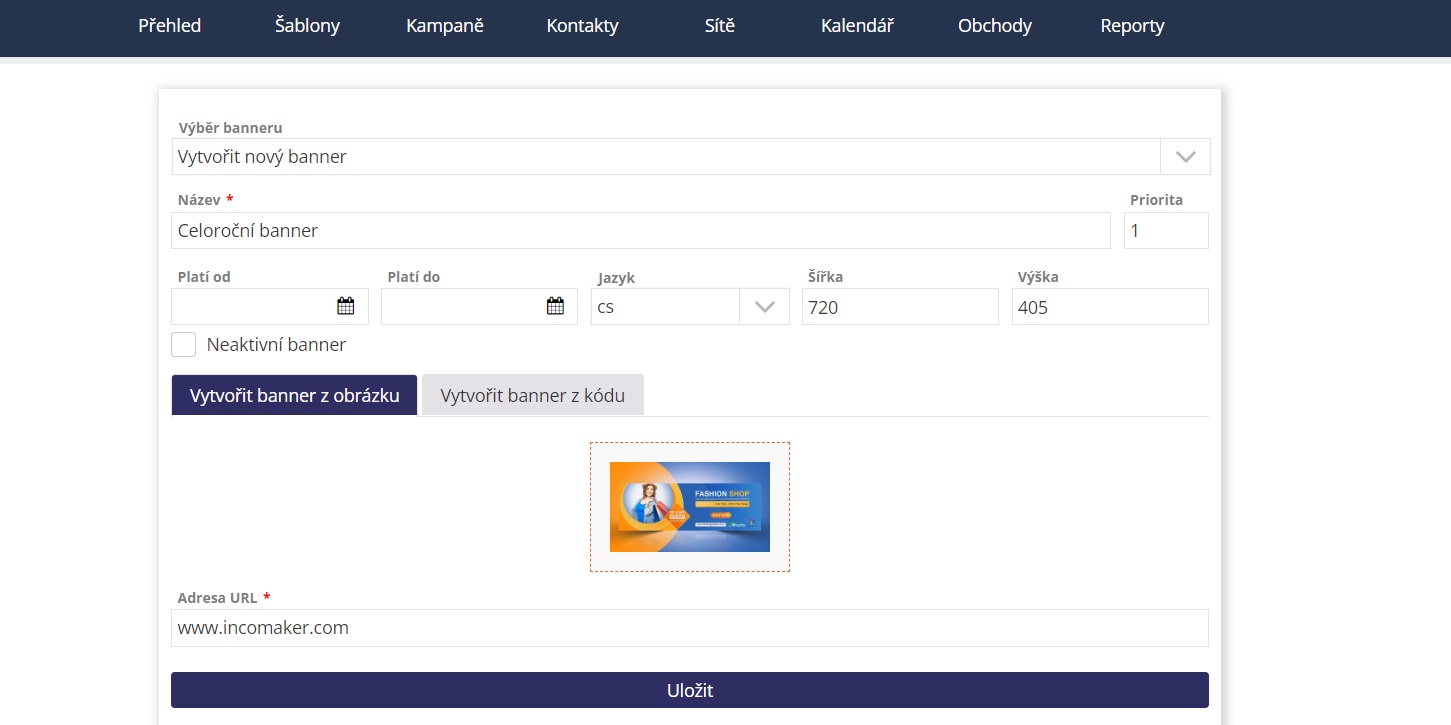
Vytvoření banneru z obrázku
Přepněte se na záložku Vytvořit banner z obrázku a klikněte do oranžově orámované oblasti.
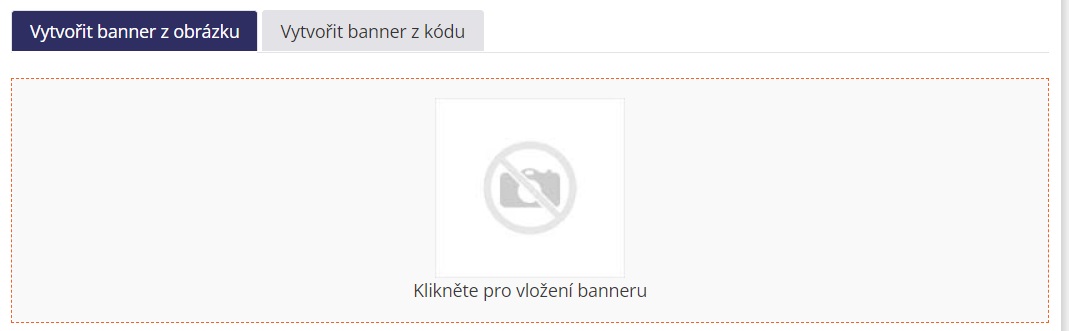
Otevře se dialog, kde buď vyberete z obrázků, které již máte v Incomakeru dostupné, nebo přes tlačítko Nahrát obrázek nahrajete nový. Vyberete si rozměry obrázku a kliknutím na tlačítko Potvrdit vložíte banner.
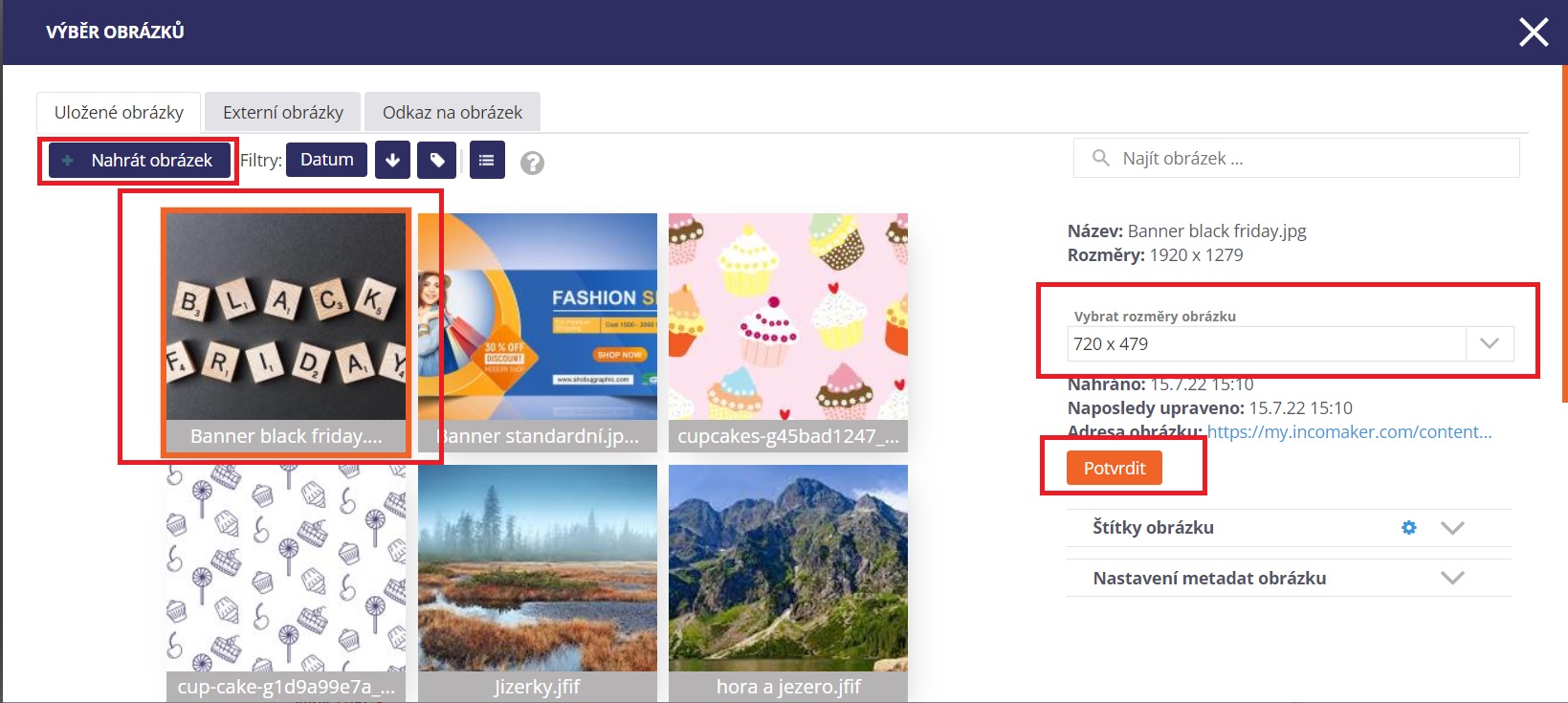
Jakmile budete mít vyplněná všechna pole a vložený banner, kliknete na tlačítko Uložit.
Editace banneru
Pokud chcete nějaký banner upravit - např. jeho platnost, prioritu nebo i změnit obrázek banneru - půjdete do knihovny bannerů a v poli Výběr banneru si vyberete podle názvu ten, který chcete upravit. Aktualizujete informace a kliknete na tlačítko Uložit.
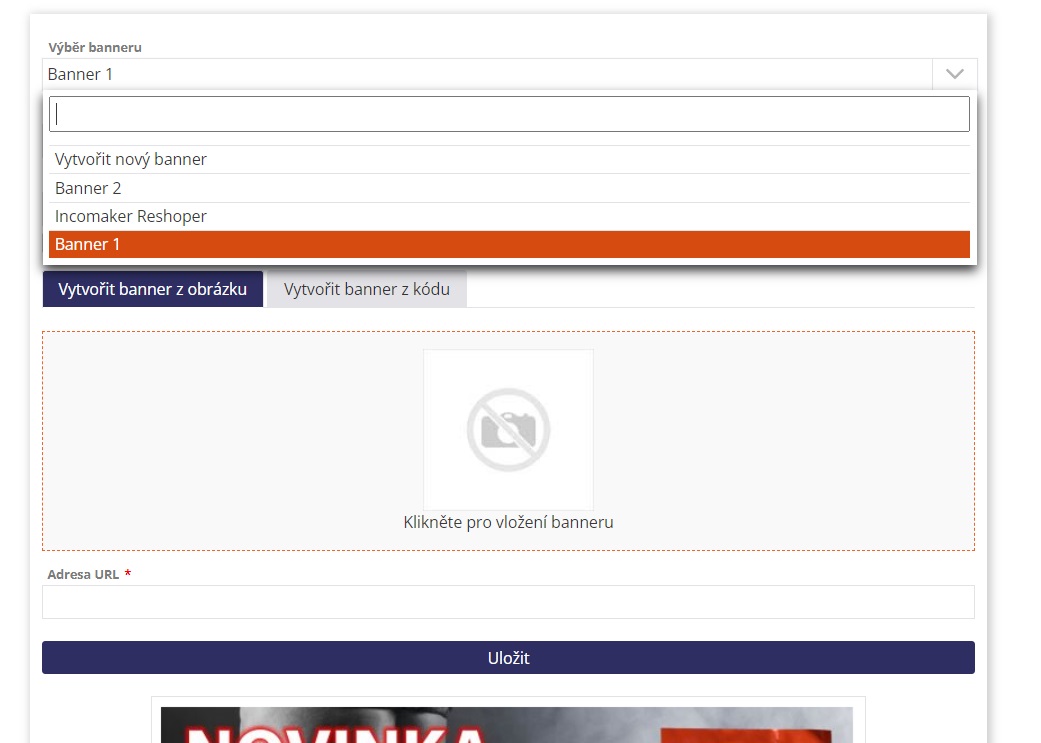
Jakmile máte vytvořené bannery, můžete je použít v bannerové kampani.